World of Warships é um videogame naval gratuito que coloca os jogadores no comando de um navio de guerra enquanto lutam contra outros jogadores. O jogo está em várias plataformas, incluindo PC. No entanto, ele nunca foi feito para o Linux. Neste guia, mostraremos como jogar na plataforma Linux.

World of Warships trabalhando Linux
O World of Warships funcionará na plataforma Linux, mas requer o cliente Linux Steam instalado.
Instale o Steam
Para iniciar a instalação do cliente Steam para Linux, abra uma janela de terminal. Assim que a janela do terminal estiver aberta, siga as instruções descritas abaixo que correspondem ao sistema operacional Linux que você usa atualmente.
Ubuntu
Se você for um usuário Ubuntu Linux, poderá instalar o cliente Steam para Linux simplesmente executando o seguinte comando Apt .
sudo apt install Steam
Debian
A melhor maneira de colocar o Steam em funcionamento no Debian Linux não é instalar o pacote “Steam” do repositório Debian não-livre. A melhor maneira é baixar o pacote Steam DEB da Internet usando o wget .
wget https://steamcdn-a.akamaihd.net/client/installer/steam.deb sudo dpkg -i steam.deb
Arch Linux
Se estiver executando o Arch Linux, você instalará o aplicativo Steam em seu computador usando o comando Pacman . Apenas certifique-se de ter o repositório de software “multilib” configurado primeiro!
sudo pacman -S Steam
Fedora / OpenSUSE
Se você estiver no OpenSUSE Linux ou Fedora, deve instalar o cliente Steam sobre o Flatpak em vez de seguir as instruções de instalação nativas. A razão para isso é que as instruções nativas são terríveis.
Flatpak
Para instalar o Steam no seu PC Linux através do Flatpak, você precisa primeiro configurar o tempo de execução do Flatpak no seu computador. Para configurar o tempo de execução, siga nosso guia detalhado sobre o assunto .
Quando o tempo de execução Flatpak está configurado em seu PC Linux e funcionando corretamente, a próxima etapa é configurar a loja de aplicativos Flathub. Flathub hospeda o aplicativo Steam, bem como muitos outros programas. Você precisará dele para fazer o Steam funcionar.
flatpak remote-add --if-not-existing flathub https://flathub.org/repo/flathub.flatpakrepo
Agora que a loja de aplicativos Flathub está configurada em seu sistema Linux, a última etapa é instalar o Steam usando o comando flatpak install .
flatpak install flathub com.valvesoftware.Steam
Instale o World of Warships no Linux
Com o aplicativo Steam instalado, inicie-o na área de trabalho do Linux. Quando o programa estiver instalado e funcionando, faça login em sua conta usando suas credenciais e siga as etapas abaixo para fazer o World of Warships funcionar.
Passo 1: Abra o Steam e encontre o menu “Steam”. Dentro deste menu, localize o botão “Configurações” e clique nele. Depois disso, localize “Steam Play” e clique nele com o mouse para acessar a área Steam Play.
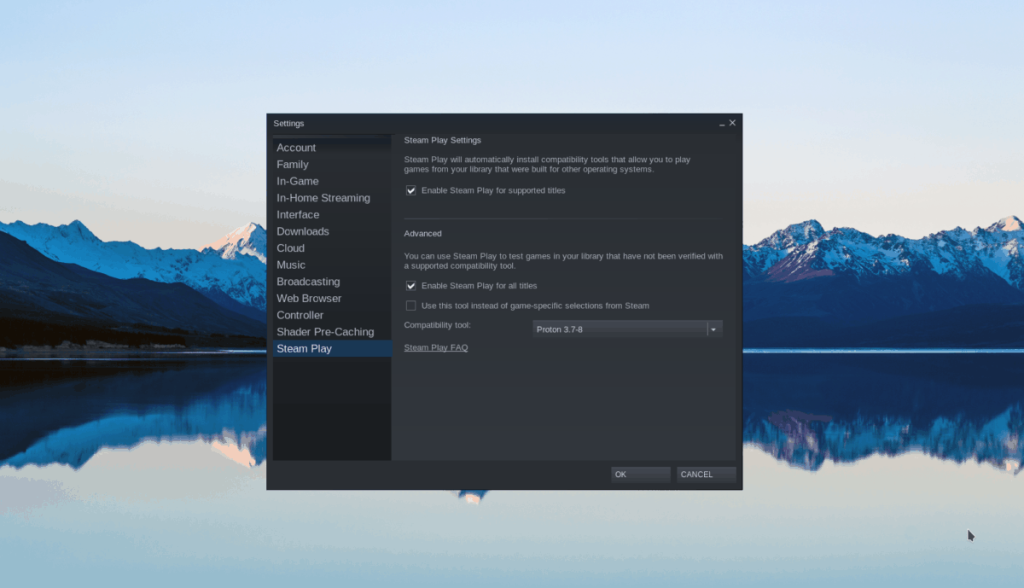
Dentro da área de jogo do Steam, duas caixas devem ser marcadas. Essas caixas são “Habilitar Steam Play para títulos suportados” e “Habilitar Steam Play para todos os outros títulos”. Após verificá-los, feche a janela para aplicar as alterações. Você pode ser solicitado a reiniciar o Steam.
Passo 2: Com o Steam Play configurado, localize o botão “STORE” na parte superior da tela. Ao clicar nele, você poderá acessar a Steam Storefront. Na montra, localize a caixa de pesquisa e clique nela com o rato.
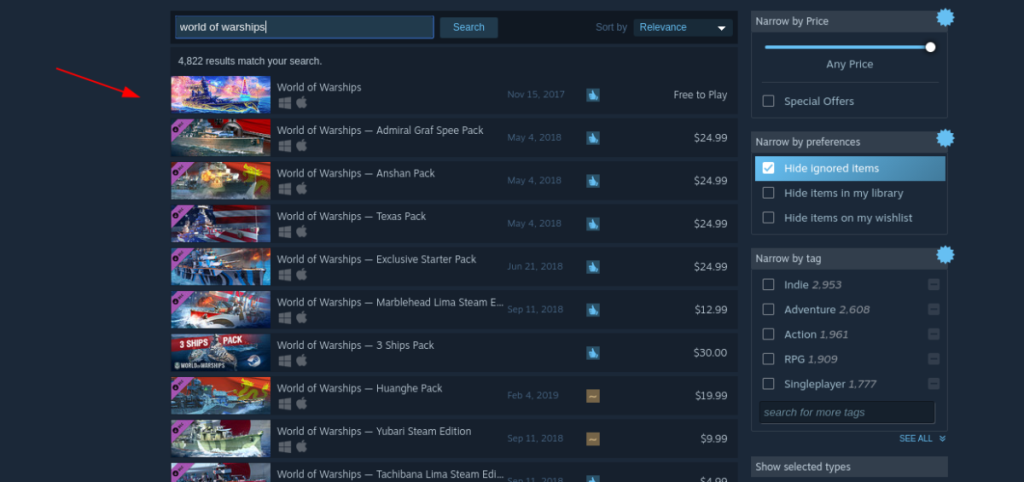
Após clicar na caixa de pesquisa, digite “World of Warships” na barra de pesquisa e pressione a tecla Enter para fazer uma pesquisa. Em seguida, consulte os resultados da pesquisa por “World of Warships”. Quando você encontrar o jogo nos resultados da pesquisa, clique nele.
Etapa 3: selecionar “World of Warships” nos resultados de pesquisa da Steam Storefront o levará para a página World of Warships Storefront. Nesta página, você precisará localizar o botão verde “Play Game”.
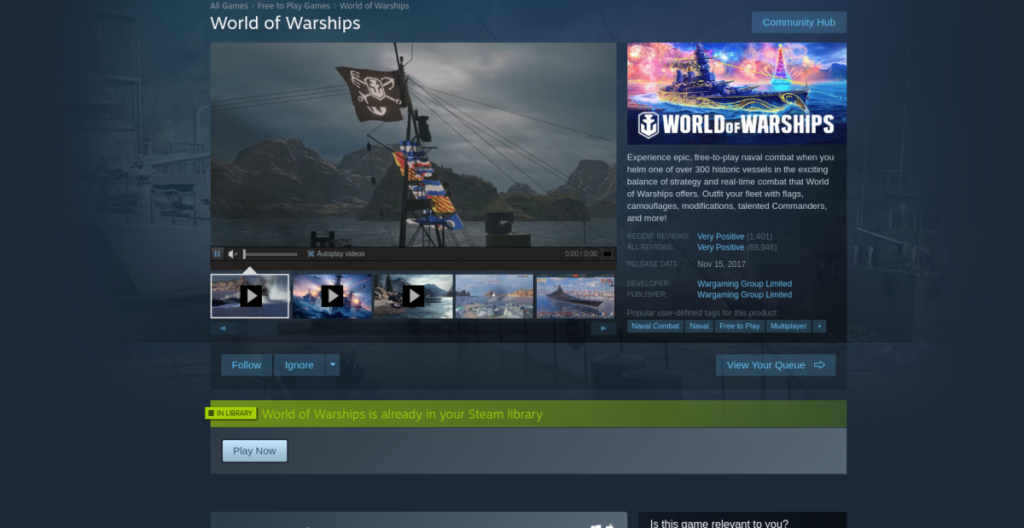
Ao clicar no botão “Play Game”, uma janela pop-up aparecerá. Esta janela pop-up é o assistente de instalação do World of Warships. Este assistente de instalação o ajudará a baixar e configurar o jogo em seu computador.
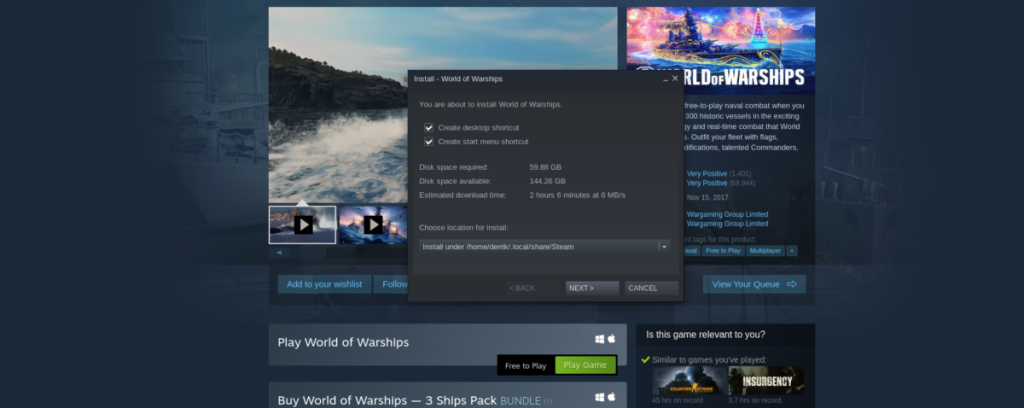
Selecione o menu “Escolher local para instalação” e configure o Steam para baixar o jogo onde desejar. Se você não quiser personalizar o local de instalação do jogo, deixe-o com as configurações padrão e ele instalará o World of Warships em seu diretório pessoal.
Passo 4: Após configurar o local de instalação, clique em “Next” para baixar World of Warships. O download pode demorar um pouco, pois precisa pegar cerca de 59 GB de dados. Seja paciente!

Etapa 5: Quando a instalação de World of Warships estiver concluída, localize o botão verde “JOGAR” e clique nele para iniciar o jogo!
Solução de problemas
Você está tendo problemas para jogar World of Warships no seu PC Linux? Em caso afirmativo, verifique a página Protondb para World of Warships ! Ele contém muitas informações de solução de problemas enviadas por outros usuários Linux!


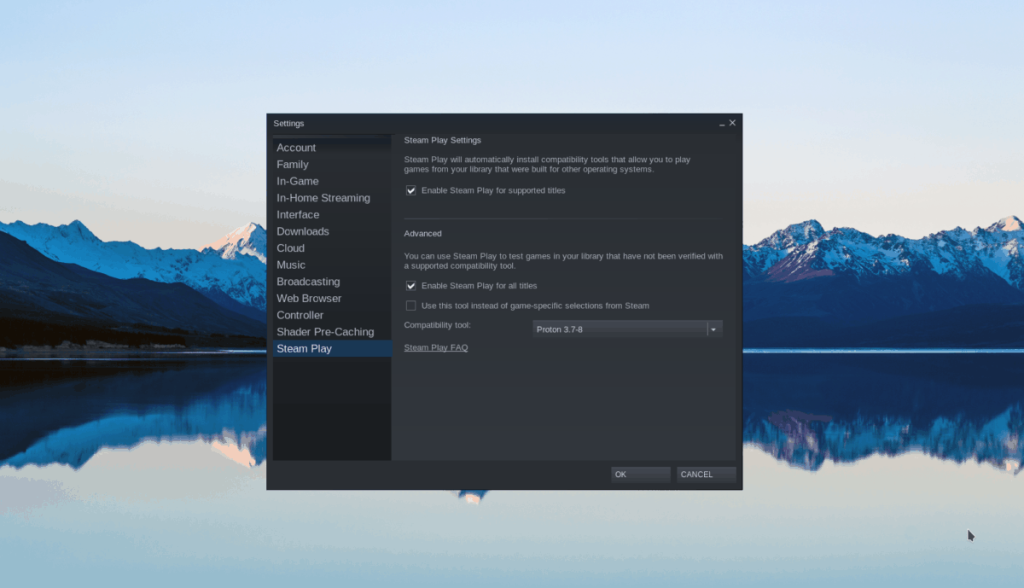
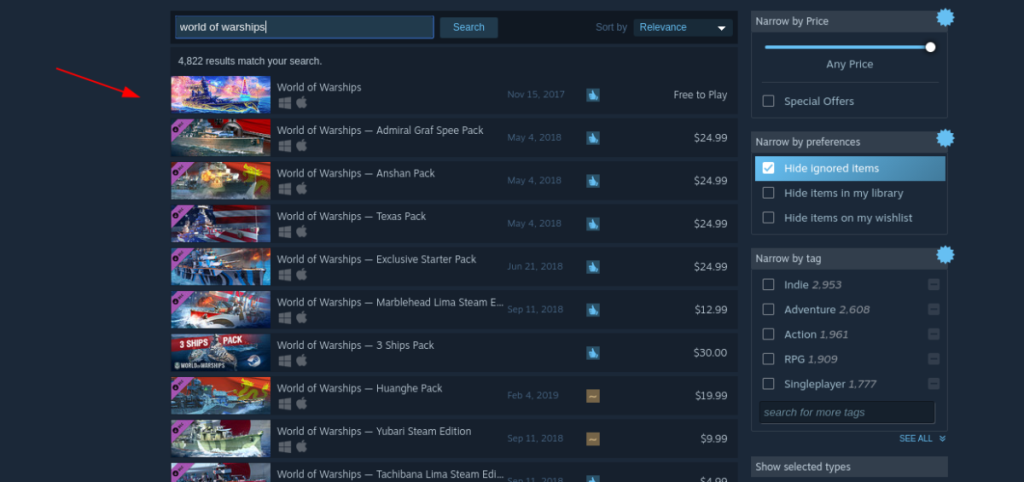
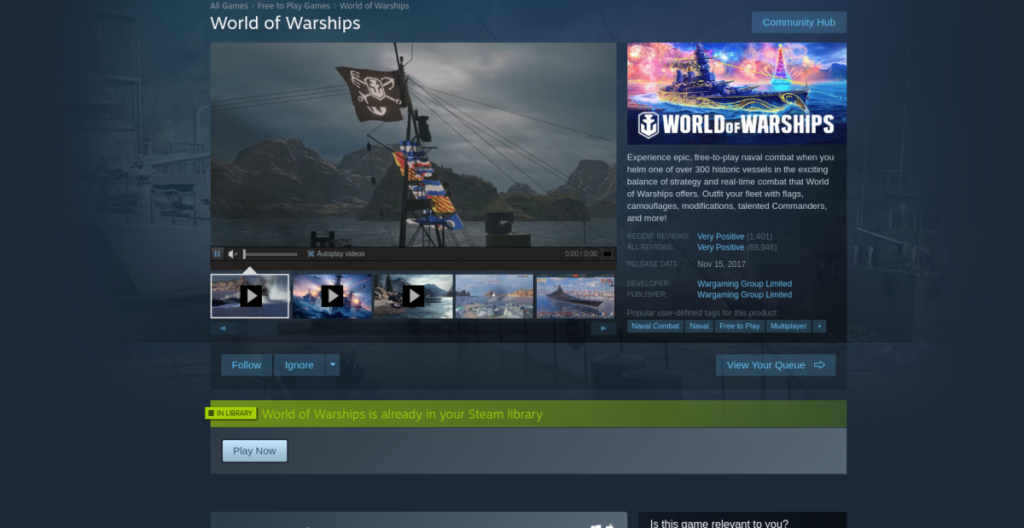
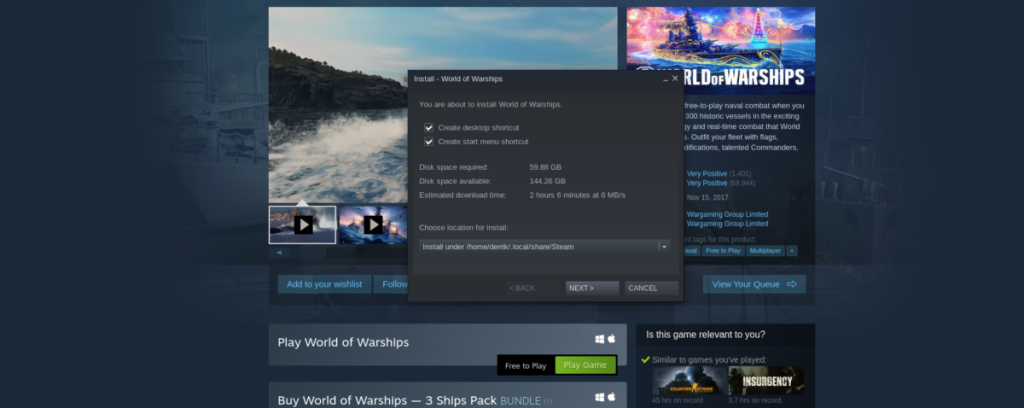
![Baixe o FlightGear Flight Simulator gratuitamente [Divirta-se] Baixe o FlightGear Flight Simulator gratuitamente [Divirta-se]](https://tips.webtech360.com/resources8/r252/image-7634-0829093738400.jpg)






![Como recuperar partições perdidas e dados do disco rígido [Guia] Como recuperar partições perdidas e dados do disco rígido [Guia]](https://tips.webtech360.com/resources8/r252/image-1895-0829094700141.jpg)
